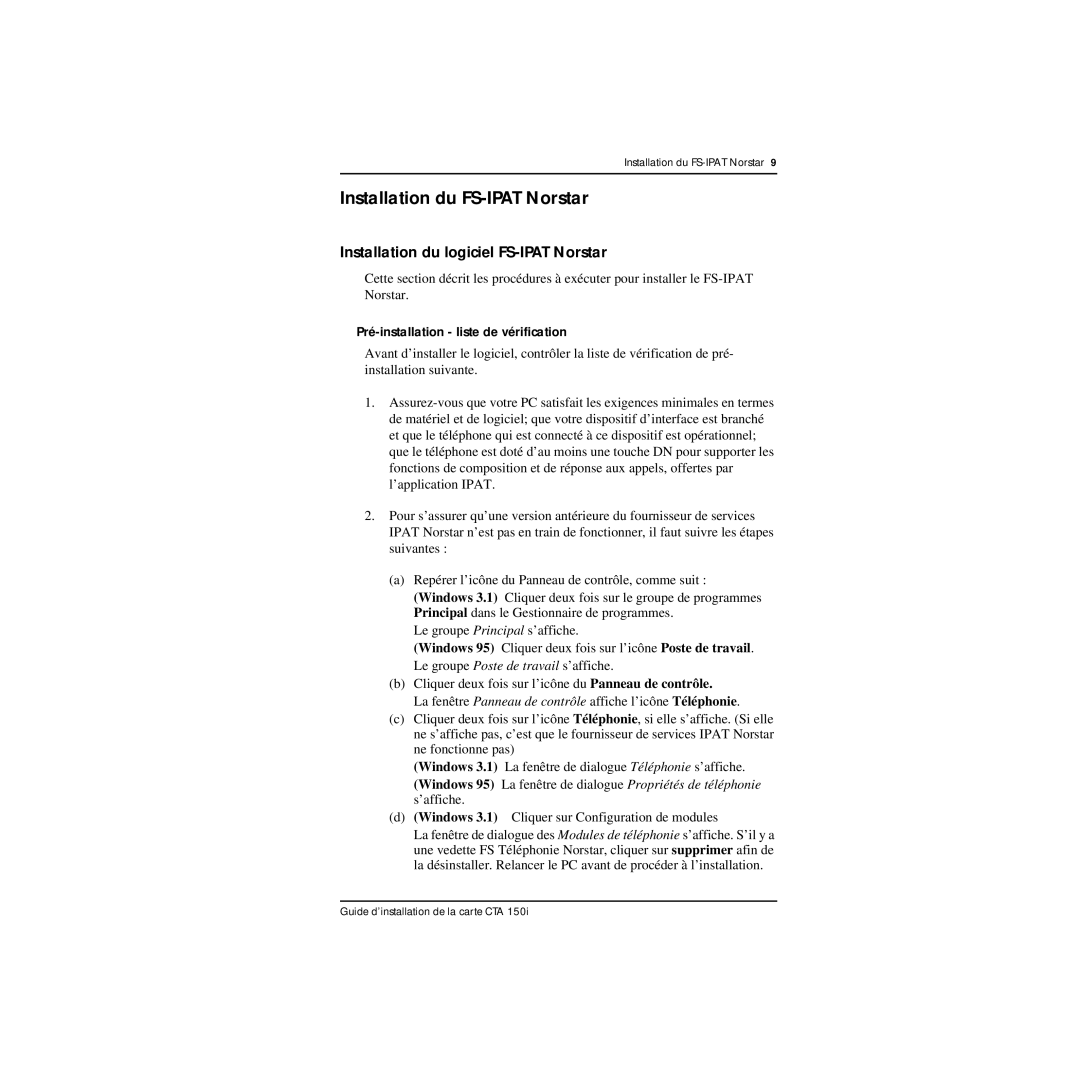Installation du
Installation du FS-IPAT Norstar
Installation du logiciel FS-IPAT Norstar
Cette section décrit les procédures à exécuter pour installer le
Pré-installation - liste de vérification
Avant d’installer le logiciel, contrôler la liste de vérification de pré- installation suivante.
1.
2.Pour s’assurer qu’une version antérieure du fournisseur de services IPAT Norstar n’est pas en train de fonctionner, il faut suivre les étapes suivantes :
(a)Repérer l’icône du Panneau de contrôle, comme suit : (Windows 3.1) Cliquer deux fois sur le groupe de programmes Principal dans le Gestionnaire de programmes.
Le groupe Principal s’affiche.
(Windows 95) Cliquer deux fois sur l’icône Poste de travail. Le groupe Poste de travail s’affiche.
(b)Cliquer deux fois sur l’icône du Panneau de contrôle.
La fenêtre Panneau de contrôle affiche l’icône Téléphonie.
(c)Cliquer deux fois sur l’icône Téléphonie, si elle s’affiche. (Si elle ne s’affiche pas, c’est que le fournisseur de services IPAT Norstar ne fonctionne pas)
(Windows 3.1) La fenêtre de dialogue Téléphonie s’affiche. (Windows 95) La fenêtre de dialogue Propriétés de téléphonie s’affiche.
(d)(Windows 3.1) Cliquer sur Configuration de modules
La fenêtre de dialogue des Modules de téléphonie s’affiche. S’il y a une vedette FS Téléphonie Norstar, cliquer sur supprimer afin de la désinstaller. Relancer le PC avant de procéder à l’installation.
Guide d’installation de la carte CTA 150i